L'exécution automatique peut être utile, mais elle peut également être assez dangereuse. En raison de la nature facile à laquelle un lecteur flash USB peut être infecté par des logiciels malveillants, Microsoft a fait un bon pas en arrière il y a quelques années pour protéger l'utilisateur moyen et a désactivé l'exécution automatique par défaut sur les périphériques USB amovibles. Autre qu'un lecteur USB infecté, un pirate peut toujours infecter un ordinateur avec un cheval de Troie à l'aide d'un CD ou d'un DVD. Il suffit de programmer autorun.inf pour charger le cheval de Troie à chaque fois qu'il est lu automatiquement, bien que cela dépende évidemment de l'exécution d'un CD gravé créé à cette fin.
Outre les problèmes de sécurité, Autorun peut également être frustrant. Avez-vous déjà rencontré la situation lorsque vous chargez un très vieux CD ou un CD endommagé / rayé, il continuera d'essayer de lire et de traiter le fichier autorun.inf? Windows ne répond plus et se bloque tout en essayant de le lire et vous ne pouvez rien faire tant que vous n'avez pas éjecté manuellement le disque à nouveau. Bien que ces jours-ci, Windows ne traite pas autorun.inf sur les périphériques USB, il le fait toujours sur les CD et DVD. Malheureusement, Windows lui-même ne fournit pas un moyen simple d'activer ou de désactiver automatiquement les CD-ROM. Voici 3 méthodes, y compris des moyens manuels et automatiques de désactiver l'exécution automatique sous Windows.
La voie simple
Il y a une astuce où vous pouvez arrêter l'exécution automatique d'un CD dans Windows en appuyant sur une touche. Appuyez simplement sur la touche MAJ gauche et maintenez la touche enfoncée pendant un certain temps lorsque vous insérez et chargez un CD / DVD.

Cette astuce fonctionne sous XP et inférieur mais ne fonctionne pas sous Windows Vista et supérieur. Assurez-vous d'appuyer sur la touche Maj gauche et non sur la droite car vous pourriez finir par lancer des touches rémanentes par erreur.
Un autre moyen simple
Si vous n'aimez pas jouer avec votre registre ou ne savez pas comment, essayez cet outil facile à utiliser appelé AutoPlayConfig pour vous aider à activer ou désactiver la lecture automatique pour les périphériques optiques sous Windows.
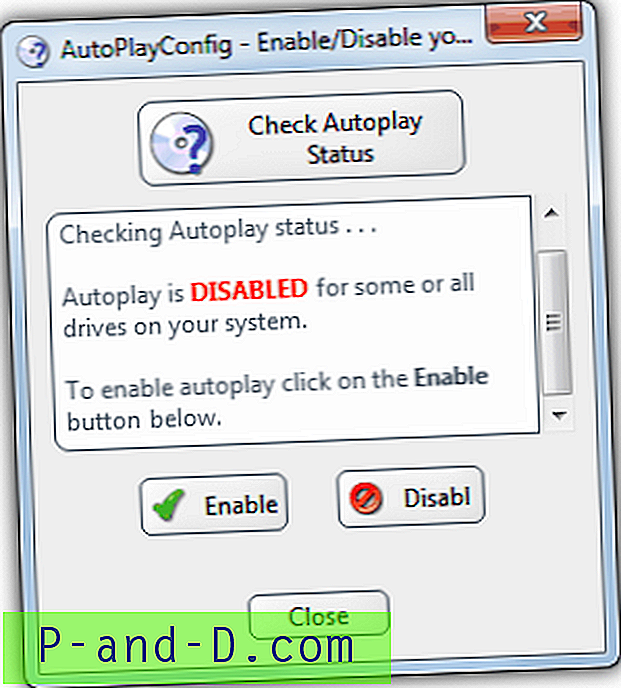
Le programme est portable, gratuit et facile à utiliser. Cliquez sur le bouton en haut pour afficher l'état actuel de vos paramètres de lecture automatique, puis utilisez Activer ou Désactiver pour définir le choix souhaité. Fonctionne sur tous les systèmes d'exploitation.
Télécharger AutoPlayConfig
La voie manuelle
Pour activer ou désactiver manuellement et définitivement les CD-ROM exécutés automatiquement, vous devez modifier le registre, cela fonctionne sous XP, Vista, 7 et 8:
1. Cliquez sur Démarrer -> Exécuter (ou appuyez sur Winkey + R), tapez regedit dans la zone Exécuter, puis appuyez sur Entrée.
2. Recherchez et cliquez sur la clé de registre suivante:
HKEY_LOCAL_MACHINE \ System \ CurrentControlSet \ Services \ CDRom
3. Pour désactiver l'exécution automatique des CD-ROM, modifiez la valeur Autorun à 0 (zéro). Pour activer l'exécution automatique des CD-ROM, redéfinissez la valeur Autorun sur 1.
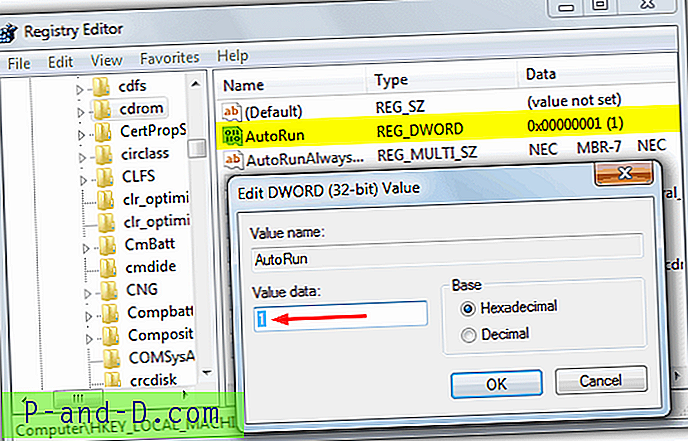
4. Redémarrez votre ordinateur.
Pour rendre les choses un peu plus faciles, voici quelques fichiers de registre pour le faire pour vous. Pour votre information, cette modification du Registre fait exactement la même chose que l'outil AutoPlayConfig ci-dessus.
Télécharger Enable CDROM .reg | Télécharger Disable CDROM .reg
Remarque: Si vous souhaitez réactiver la lecture automatique des CD / DVD mais que cela ne fonctionne pas, vous souhaiterez peut-être vérifier deux autres clés de registre susceptibles d'affecter cette fonctionnalité. Assurez-vous que les deux valeurs sont «0x00000091» ou «0x00000095»
HKCU \ Software \ Microsoft \ Windows \ CurrentVersion \ Policies \ Explorer
Valeur: NoDriveTypeAutoRun = 0x00000091
HKU \ .DEFAULT \ Software \ Microsoft \ Windows \ CurrentVersion \ Policies \ Explorer
Valeur: NoDriveTypeAutoRun = 0x00000091
Vous pouvez également consulter notre article consacré à la résolution des problèmes potentiels d'exécution automatique et d'exécution automatique.





